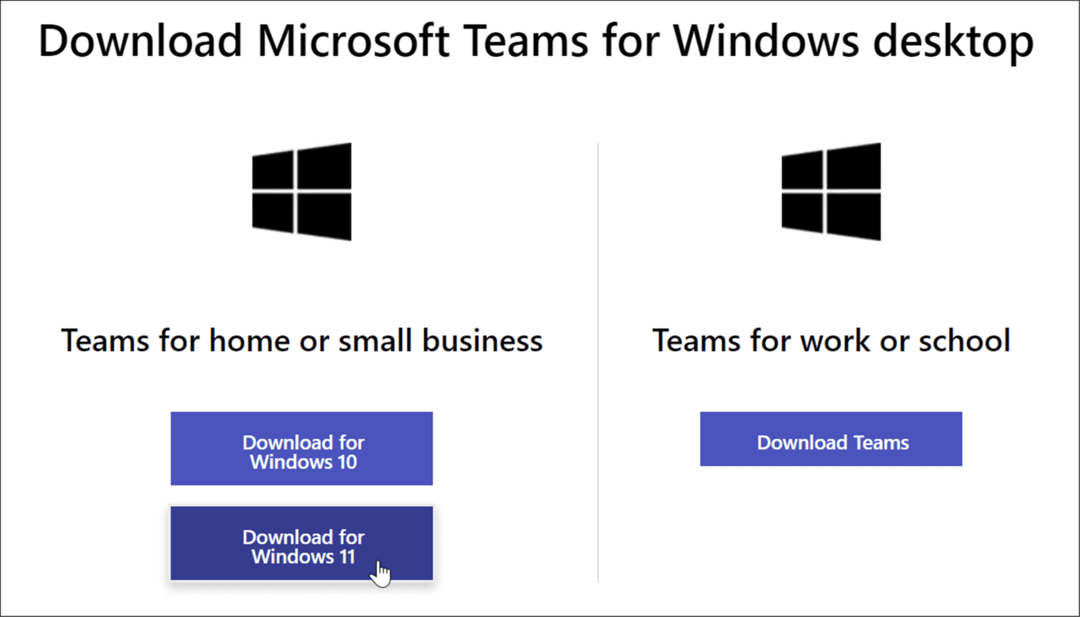5 måder at bruge Zapier til at automatisere dit websted
Admin Værktøjer Blogging Websteder Zapier / / March 19, 2020
Sidst opdateret den

Zapier er en cloud-automatiseringstjeneste, der giver dig mulighed for at linke onlinetjenester sammen og automatisere disse forbindelser på kreative måder. Det har en række forbindelser med værktøjer, du bruger til at blogge, og som giver dig masser af muligheder for at automatisere din webstedsstyring.
Det kan kræve en masse arbejde at køre din egen blog. Mellem at skabe indhold, håndtere promoveringer på sociale medier og svare på kommentarer kan det tage meget tid.
Zapier er en cloud-automatiseringstjeneste, der giver dig mulighed for at linke onlinetjenester sammen og automatisere disse forbindelser på kreative måder. Det har en række forbindelser med værktøjer, du bruger til at blogge, og som giver dig masser af muligheder for at automatisere din webstedsstyring.
I denne artikel undersøger vi de fem mest nyttige Zapier-automatiseringer, du kan bruge til at spare tid og kræfter, når du kører dit websted.
Automatiser indlæg på sociale medier
I Zapier vælger du Lav en zap! for at starte automatiseringsprocessen. Du kan se et felt under Vælg App & Event. Skriv i dette felt RSS.
At automatisk poste til Facebook eller Twitter, har du brug for en måde at registrere, når du udgiver en ny side på dit websted. Zapier tilbyder en WordPress-forbindelse, men autentificering er notorisk buggy og ville kun være nyttigt for folk, der bruger WordPress til at køre deres websted. En bedre mulighed er Zapiers RSS by Zapier-forbindelse.
Vælg RSS af Zapier fra listen over apps.
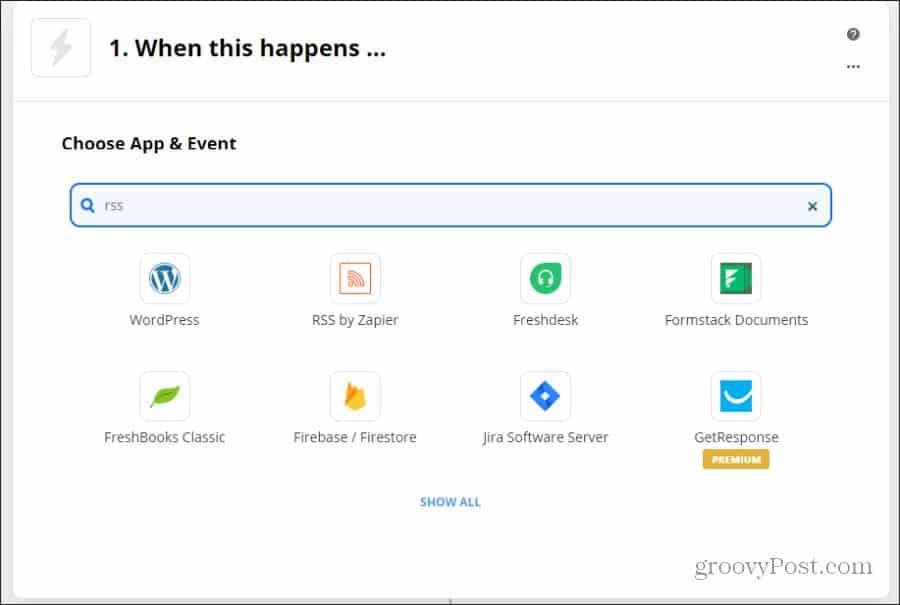
Dette stik er perfekt, fordi næsten ethvert websted på internettet har en standard RSS-widget, og selv folk, der kører deres egen WordPress-blog, er ikke engang klar over, at det findes. Du kan se dette feed på ethvert websted ved at tilføje / rss i slutningen af webadressen.
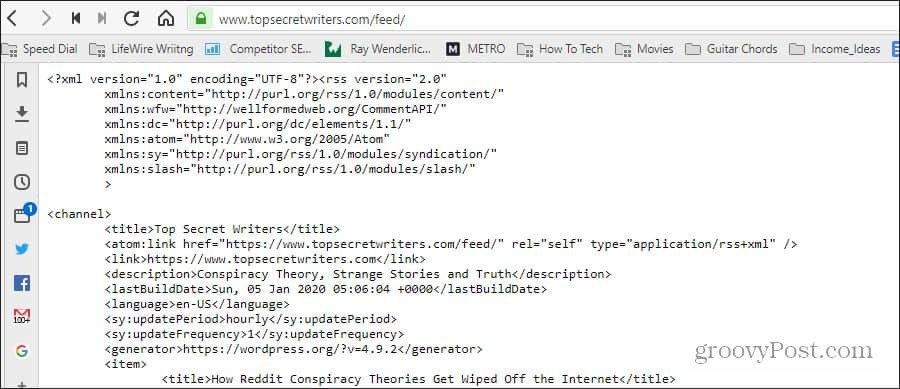
RSS af Zapier udløser når som helst RSS feed bliver opdateret med et nyt indlæg.
I feltet Vælg udløserbegivenhed skal du vælge Ny artikel i feed.
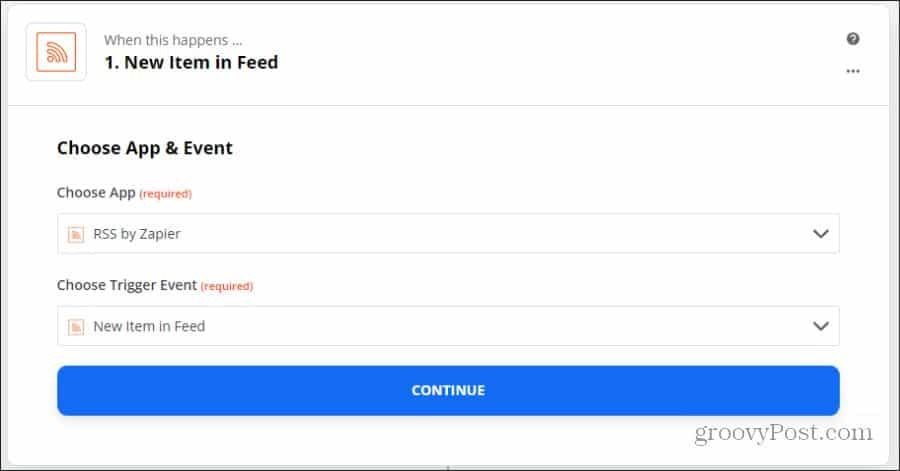
Vælg Blive ved for at komme videre.
På siden Tilpas varen skal du udfylde din RSS-feed-URL. Brugernavn og adgangskode felter er valgfri og kræves normalt ikke.
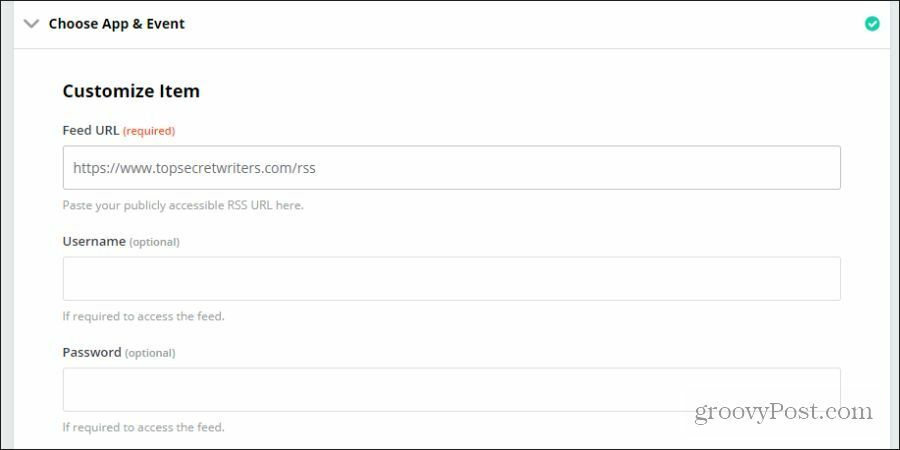
Vælg Blive ved. Du kan bruge Test & gennemgang trin for at sikre, at Zapier kan se dit RSS-feed.
På den Gør dette trin, vælg Redigere knap. Skriv Twitter, Facebook eller LinkedIn i søgefeltet, afhængigt af hvilket sociale netværk, du vil sende til.
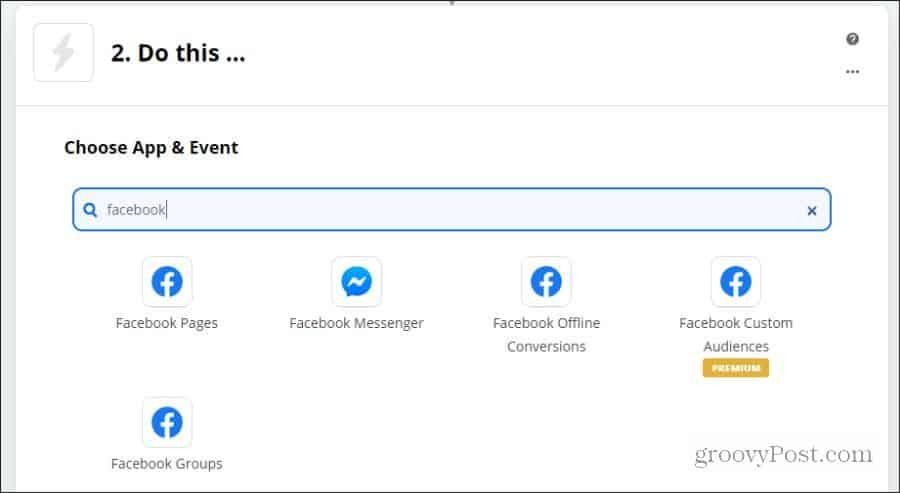
Bemærk: Du behøver ikke oprette flere Zaps for automatisk at poste til flere sociale netværk. Zapier leverer "multi-zaps", hvilket betyder, at du kan oprette flere handlinger i træk i en enkelt automatisering.
Vælg det sociale netværk, du vil sende til, og under Vælg Handlingsbegivenhed, vælg den passende handling. For eksempel, for en Facebook-side, ønsker du at vælge Opret sidepost.
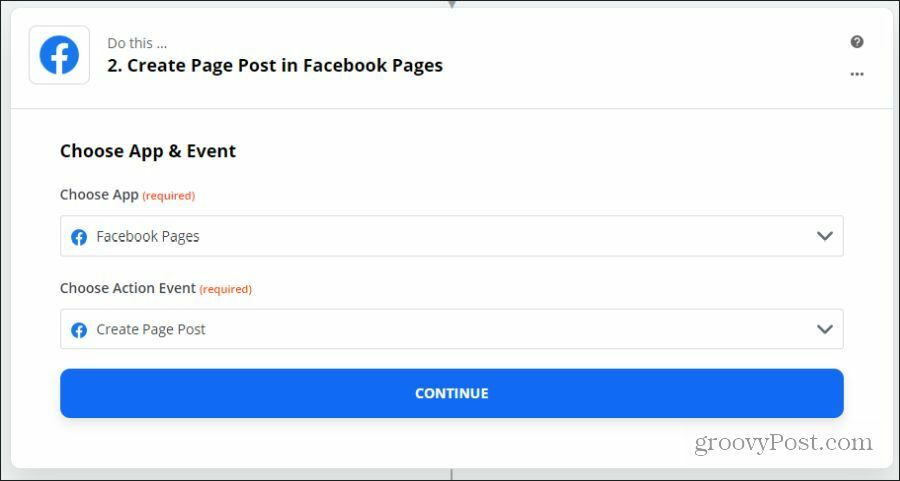
Vælg Blive ved for at gå til næste trin. Du skal vælge den sociale konto, du vil oprette forbindelse til. Hvis du endnu ikke har tilknyttet nogen af dine konti med Zapier, skal du vælge Tilføj en ny konto og log ind på din Facebook-konto.
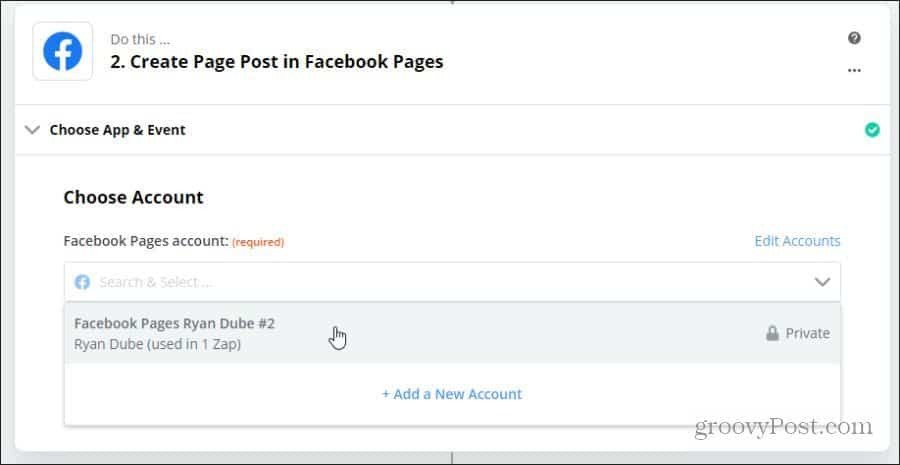
Vælg Blive ved. På den sidste side skal du vælge den Facebook-side, du vil sende til, og bruge "+”Ikonet øverst til højre i feltet for at vælge emner fra dit RSS-feed til brug i det sociale indlæg.
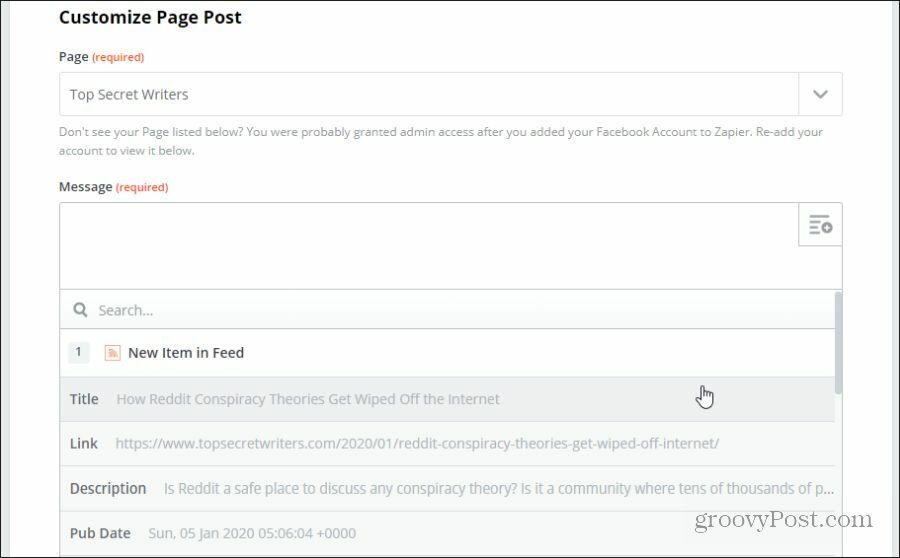
Vælg Blive ved for at afslutte din Zap.
Gå tilbage til din opsætningsside for at skrive på yderligere sociale mediekonti og vælg det blå + ikon i bunden.
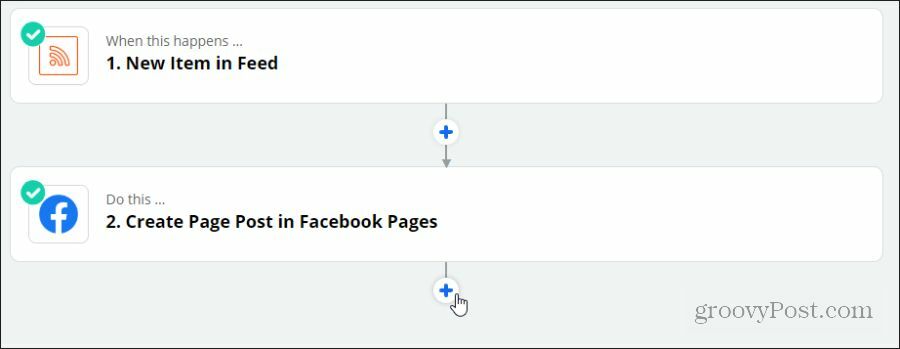
Du kan derefter gentage processen ovenfor for automatisk at sende til dine andre sociale konti.
Automatiske advarsler til kommentarer
Der er 750.000 websteder over hele verden det brug Disqus, hvilket gør det til et fremragende valg til dit eget websted. Det understøttes også af Zapier, så du kan automatisere alarmer til hver gang du får en kommentar.
For at gøre dette skal du logge ind på din Zapier-konto og vælge Lav en zap!
Under Vælg App & Event type Disqus, og vælg Disqus fra listen.
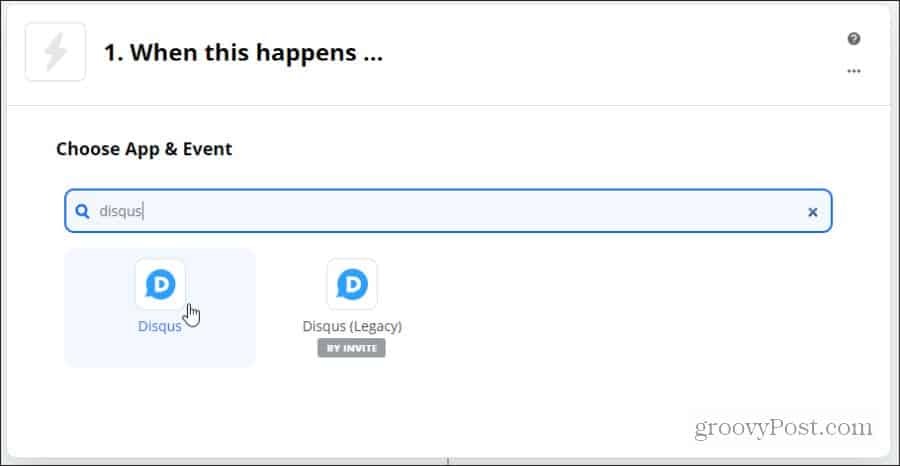
På næste side i Vælg Trigger-begivenhed felt, vælg Ny kommentar.
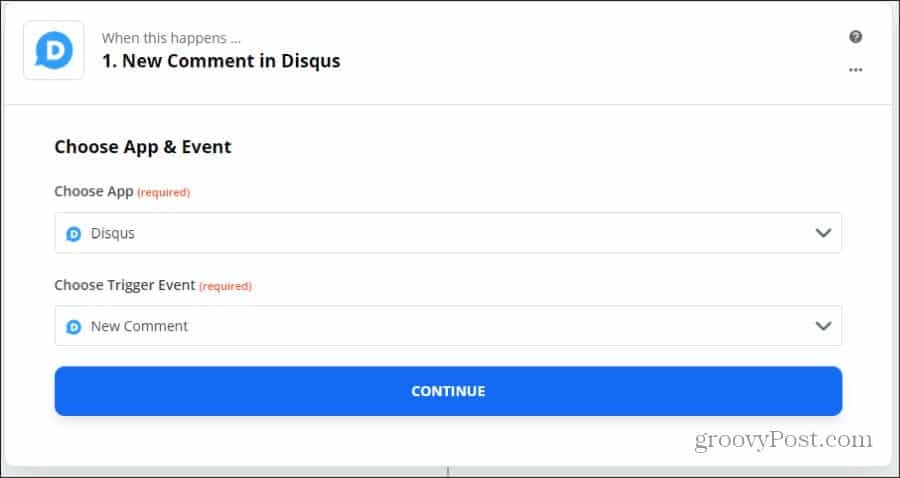
Vælg Blive ved. På næste side skal du vælge Log ind på Disqus og log ind ved hjælp af den konto, du bruger til at moderere Disqus-kommentarer. Når du er færdig, skal du vælge Blive ved igen.
Under Tilpas kommentar, skal du vælge det forum til dit websted, du vil oprette forbindelse til og under Omfatte vælg den type indlæg, du vil have besked om.
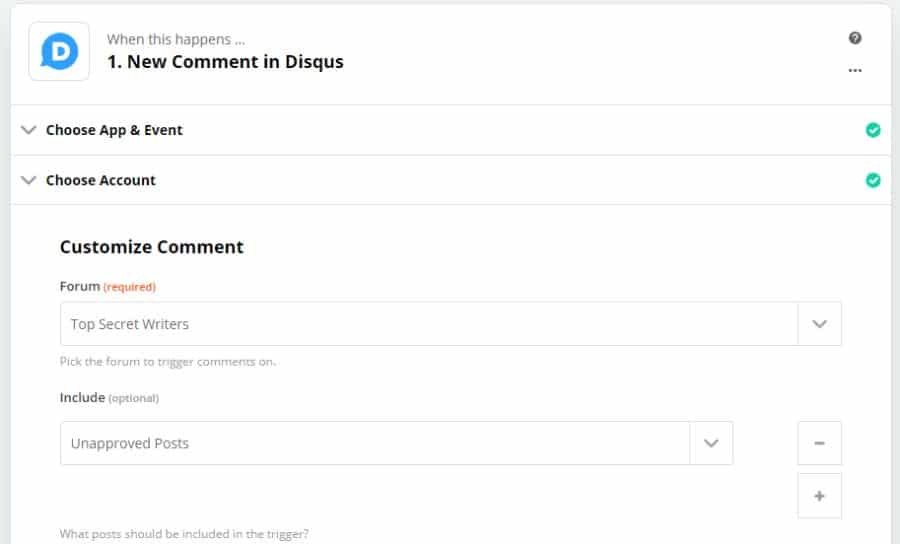
Vælg Blive ved, og så Test & Fortsæt.
Til handlingen skal du vælge den app, du vil bruge til at få en kommentaralarm. Et par muligheder er SMS fra Zapier (for at få en tekstadvarsel), en e-mail-app som Gmail eller E-mail af Zapier for at få en e-mail-advarsel.
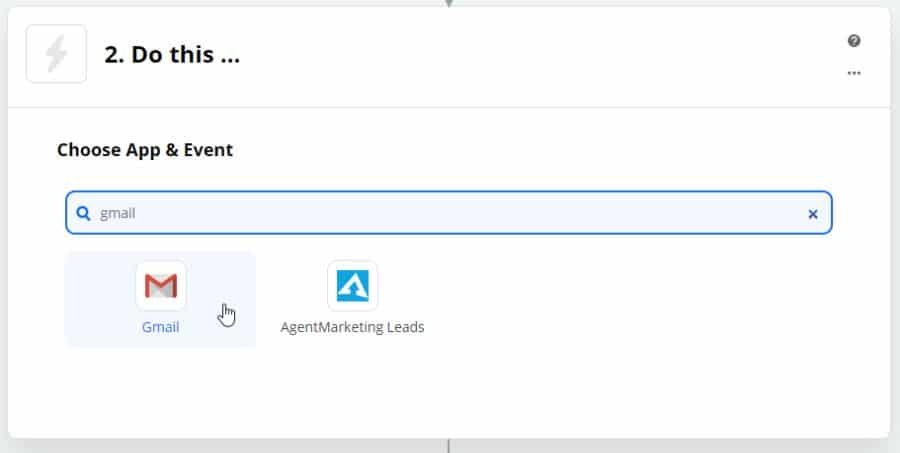
På den næste side skal du vælge en handlingsbegivenhed. I dette tilfælde skal du vælge Send e-mail.
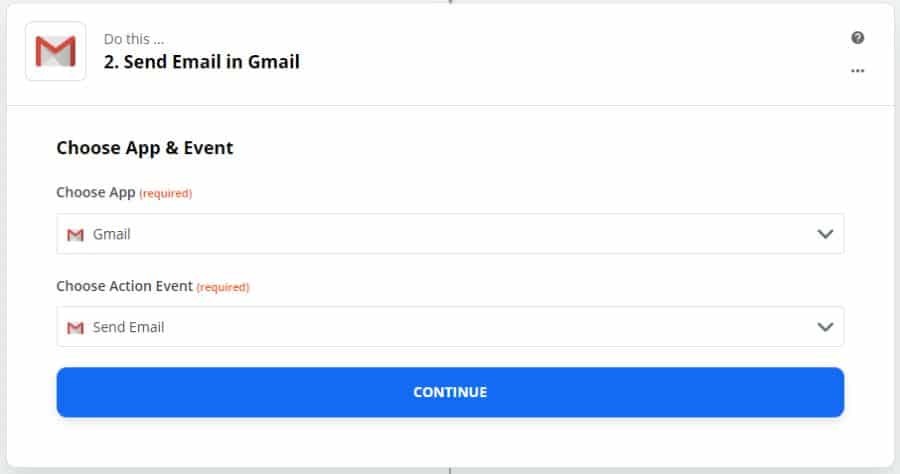
Vælg Blive ved, og på den næste side skal du oprette forbindelse til den e-mail-konto, du vil modtage dine alarmer på. Du kan enten vælge en konto, du allerede har konfigureret i Zapier, eller tilføje kontoen i dette trin.

På den næste side kan du tilpasse den indgående alarm-e-mail. Du kan tilføje elementer fra Disqus-kommentaren for at udfylde Til-feltet (den e-mail, hvor du vil have din advarsel), Emne eller e-mail-krop.
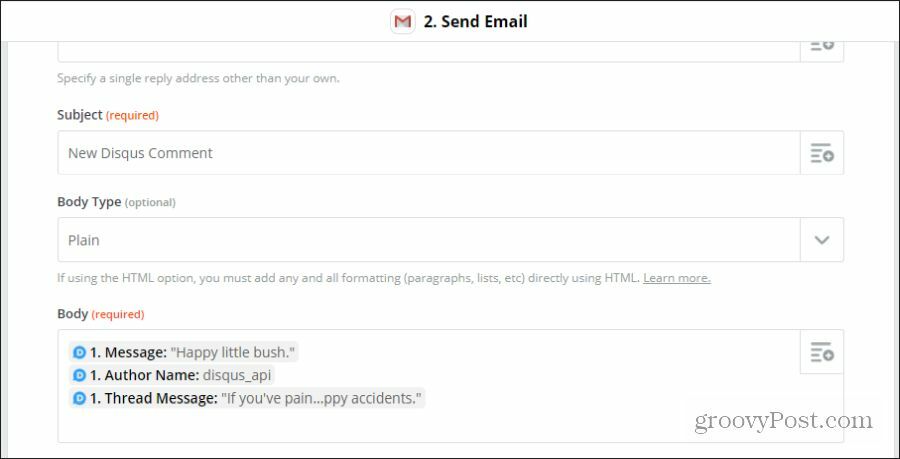
Når du er færdig, skal du vælge Blive ved. Endelig skal du bare vælge Test & Fortsæt at færdiggøre.
Hver gang du modtager en Disqus-kommentar på din blog, får du automatisk en e-mail med nogle detaljer om kommentaren. Dette vil hjælpe dig med at svare hurtigere på alle kommentarer, som dine læsere efterlader.
Andre blogautomatiseringsideer
Ud over at automatisere sociale indlæg og advarsler om nye kommentarer, har du en masse andre aspekter af blogging, som du også kan automatisere.
Følgende er et par kreative ideer:
- Opret et nyt indlæg via SMS ved hjælp af E-mail af Zapier til at registrere en ny indgående e-mail og WordPress Opret indlæg Handling for at oprette et nyt udkast til indlæg bare ved at sende dig selv en e-mail med mærket "zapier".
- Brug New York Times-udløseren baseret på nyhedsafsnittet relateret til din blog og Google Kalender-udløser til at planlægge indlægideer, når nye potentielle artikelideer vises i nyhederne.
- Brug Twitter “User Tweet” -begivenheden og Twitter “Create Tweet” -begivenheden til automatisk at gentweet relevante Twitter-brugere relateret til din blog på din egen blogs Twitter-konto.
At køre en blog indeholder meget mere end bare at skrive indhold. Zapier er en fantastisk ressource til at automatisere alle de andre aspekter ved at køre dit eget websted.